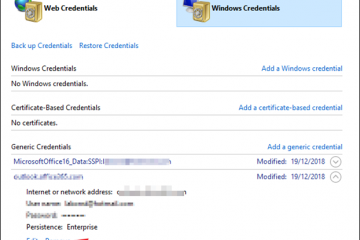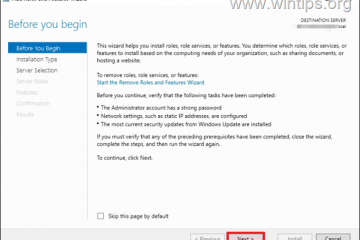Sous Windows 11, les services sont de petits programmes qui s’exécutent en arrière-plan pour permettre au système et aux applications de fonctionner comme prévu. Ils sont responsables d’un large éventail de tâches, telles que le partage de fichiers, l’impression, la connectivité réseau et l’authentification des utilisateurs.
Vous pouvez gérer les services Windows 11 à l’aide du composant logiciel enfichable Services, qui est une interface utilisateur graphique qui vous permet d’afficher, de démarrer, d’arrêter, de mettre en pause, de reprendre et de configurer des services. Vous pouvez également gérer les services à l’aide du Gestionnaire des tâches et les commandes à l’aide de PowerShell et de l’invite de commande.
Ce guide vous apprendra les étapes pour contrôler les services sur Windows 11.
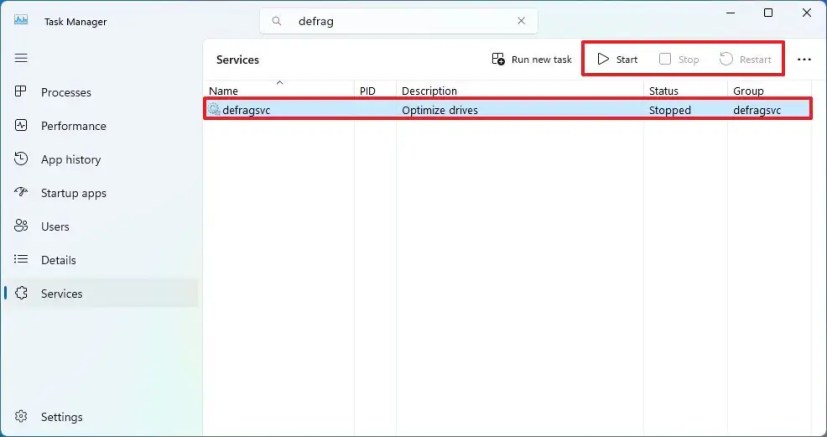
Contrôlez les services depuis le Gestionnaire des tâches
Pour démarrer, arrêter ou redémarrer les services depuis le Gestionnaire des tâches, procédez comme suit :
Ouvrez Démarrer sur Windows 11.
Écran @media uniquement et (min-width : 0px) et (min-height : 0px) { div[id^=”bsa-zone_1659356505923-0_123456″] { min-width : 300px ; hauteur min : 250 px ; } } Écran @media uniquement et (min-width : 640px) et (min-height : 0px) { div[id^=”bsa-zone_1659356505923-0_123456″] { min-width : 300px ; hauteur min : 250 px ; } }
Recherchez Gestionnaire de tâches et cliquez sur le premier résultat pour ouvrir l’application.
Remarque rapide : Vous pouvez également utiliser le “Task Manager Manager” dans les menus contextuels de la barre des tâches et du bouton Démarrer, ou vous pouvez également utiliser le raccourci clavier “Ctrl + Alt + Esc”.
Cliquez sur Services.
Sélectionnez le service.
Cliquez sur Démarrer, Arrêter, ou le bouton Redémarrer pour effectuer une action depuis la barre de commandes.
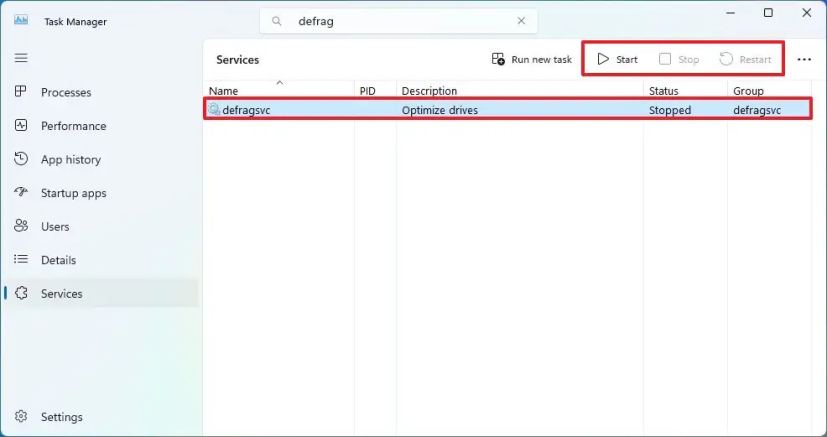
Une fois vous terminez les étapes, le service démarrera, s’arrêtera ou redémarrera sur Windows 11.
Vous pouvez également utiliser le champ de recherche pour filtrer et trouver les services dont vous avez besoin pour les gérer plus rapidement.
À l’aide du Gestionnaire des tâches, il n’est pas possible d’accéder aux propriétés pour désactiver un service.
Contrôlez les services depuis l’application Services
Pour gérer les services sur Windows 11, procédez comme suit :
Ouvrez Démarrer.
Recherchez Services et cliquez sur le résultat supérieur pour ouvrir l’application.
Sélectionnez le service.
Cliquez sur le bouton Démarrer, Arrêter ou Redémarrer pour effectuer une action à partir de la barre de commandes.
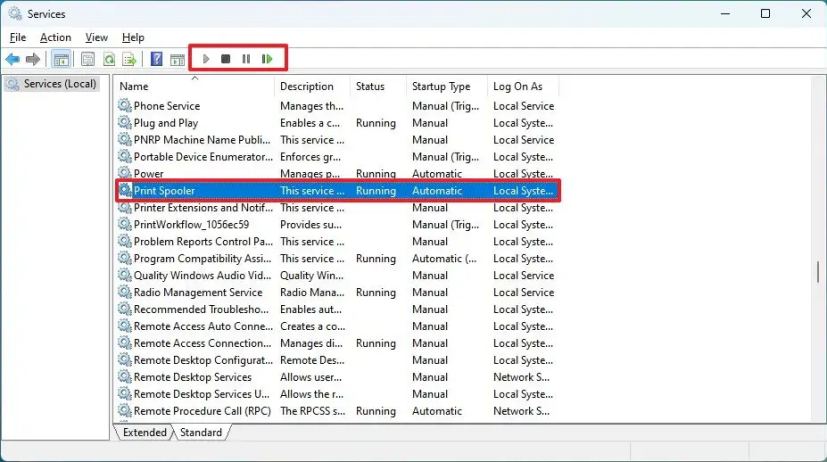
(Facultatif) Faites un clic droit sur le service et sélectionnez l’option Propriétés.
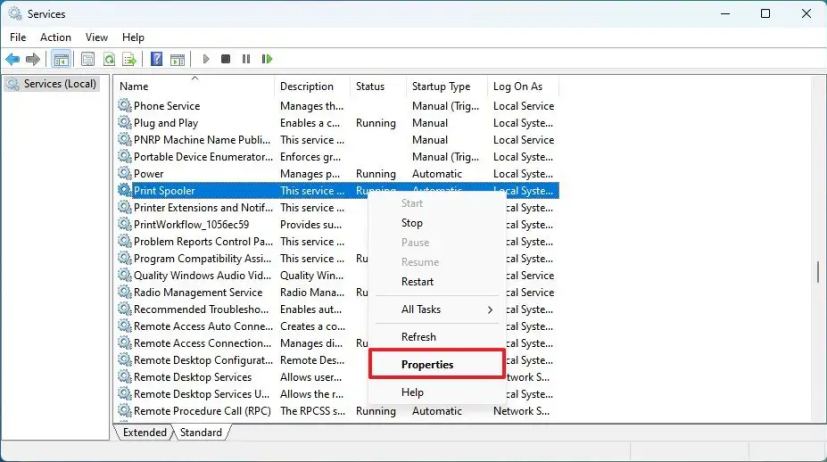
Choisissez le type de démarrage ou l’option Désactivé pour désactiver le service à partir du paramètre”Type de démarrage”.
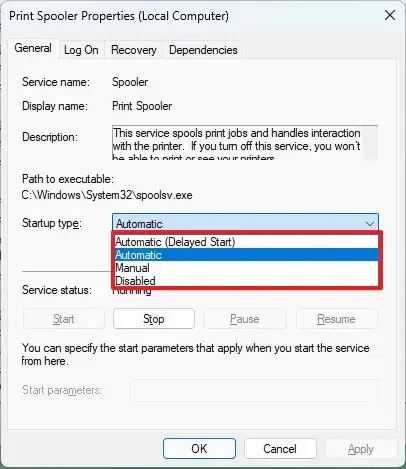
Cliquez sur le bouton Appliquer.
Cliquez sur le bouton OK.
Après avoir terminé les étapes, l’application ou le service système appliquera l’action.
Contrôlez les services à partir de l’invite de commande
Pour démarrer, arrêter ou désactiver les services via l’invite de commande, utilisez ces étapes :
Ouvrez Démarrer.
Recherchez Invite de commandes, cliquez avec le bouton droit sur le résultat supérieur et sélectionnez
Saisissez la commande d’invite de commande suivante pour arrêter un service sur Windows 11 et appuyez sur Entrée :
net stop”NAME-SERVICE”
Dans la commande, remplacez “NAME-SERVICE” par le nom réel du service. Par exemple, pour arrêter le service de défragmentation de disque, vous pouvez utiliser la commande net stop”defragsvc”.
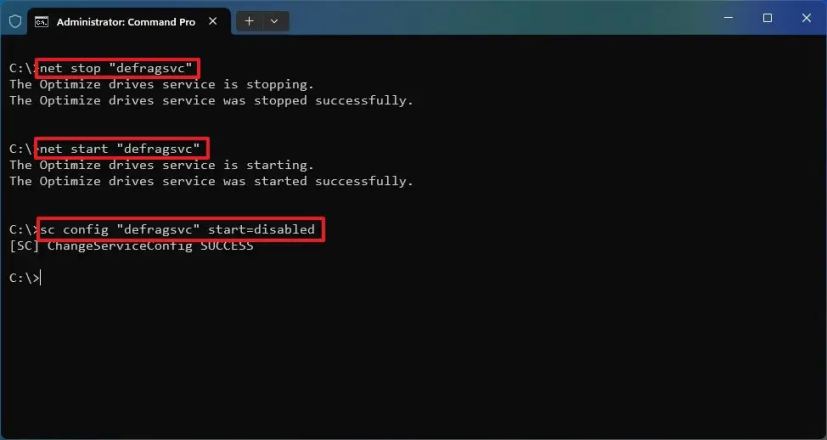
Tapez la commande suivante pour démarrer un service et appuyez sur Entrée :
net start”NAME-SERVICE”
Tapez la commande suivante pour désactiver un service spécifique et appuyez sur Entrée :
sc config”NAME-SERVICE”start=disabled
Tapez la commande suivante pour activer un service spécifique et appuyez sur Entrée :
sc config”NAME-SERVICE”start=auto
Tapez la commande suivante pour que le service démarre à la demande et appuyez sur Entrée :
sc config”NAME-SERVICE”start=demand
Tapez la commande suivante pour démarrer un service automatiquement mais avec délai et appuyez sur Entrée :
sc config”NAME-SERVICE”start=delayed-auto
(Facultatif) Tapez la commande suivante pour afficher une liste de tous les services et appuyez sur Entrez :
sc queryex state=all type=service
Une fois que vous avez terminé les étapes, la commande s’exécutera pour appliquer l’action au service.
Services de contrôle à partir de PowerShell
Pour contrôler Windows 11 et les services d’application via PowerShell, procédez comme suit :
Ouvrez Démarrer.
Recherchez PowerShell, faites un clic droit sur le résultat supérieur et sélectionnez l’option Exécuter en tant qu’administrateur.
Tapez la commande PowerShell suivante pour arrêter un service sur Windows 11 et appuyez sur Entrée :
Stop-Service-Name”NAME-SERVICE”
Dans la commande, remplacez “NAME-SERVICE” par le nom réel du service. Par exemple, pour arrêter le service Print Spooler, vous pouvez utiliser la commande Stop-Service-Name”spooler”.
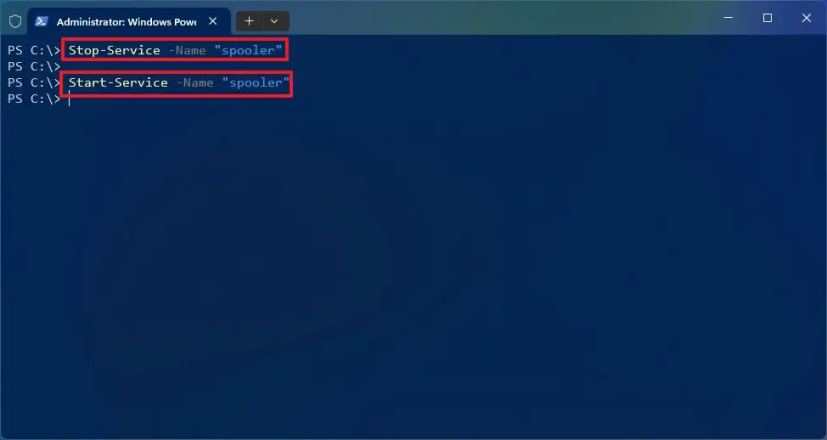
Tapez la commande suivante pour démarrez un service et appuyez sur Entrée :
Start-Service-Name”NAME-SERVICE”
Tapez la commande suivante pour désactiver un service et appuyez sur Entrée :
Set-Service-Name”NAME-SERVICE”-Status arrêté-StartupType désactivé
Tapez la commande suivante pour activer un service à l’aide de l’option de démarrage automatique et appuyez sur Entrée :
Set-Service-Name”SERVICE-NAME”-Status running-StartupType automatic
Tapez la commande suivante pour activer un service à l’aide de l’option de démarrage différé automatique et appuyez sur Entrée :
Set-Service-Name”SERVICE-NAME”-StartupType AutomaticDelayed
(Facultatif) Tapez la commande suivante pour afficher tous les services sur Windows 11 et appuyez sur Entrée :
Get-Service
Après avoir terminé les étapes, la commande PowerShell appliquera l’action au service sur Windows 11.
Écran @media uniquement et (min-width : 0px) et (min-height : 0px) { div[id^=”bsa-zone_1659356403005-2_123456″] { min-width : 300px ; hauteur min : 250 px ; } } Écran @media uniquement et (min-width : 640px) et (min-height : 0px) { div[id^=”bsa-zone_1659356403005-2_123456″] { min-width : 300px ; hauteur min : 250 px ; } }